소셜 미디어 대시보드: 한 곳에서 클라이언트 캠페인의 성과 공유
게시 됨: 2019-03-26여러 고객을 위한 소셜 미디어 캠페인을 관리하고 보고할 때 다음이 필요합니다.
- 캠페인 및 플랫폼 전반에 걸쳐 소셜 미디어 분석에 빠르게 액세스
- 클라이언트 캠페인에 대한 다양한 가시성 및 업데이트 수준.
해당 데이터를 수동으로 함께 가져오는 데 몇 시간 이 걸립니다. 그러나 올바른 보고 도구와 템플릿이 있는 경우 대시보드를 통해 해당 정보에 쉽게 액세스할 수 있습니다.
소셜 미디어 대시보드 템플릿(아래에 지침 및 스크린샷 포함)을 직접 구축하면 매일 업데이트되는 전문적인 고객용 대시보드를 갖게 됩니다. 도달범위, CTR, ROAS 또는 기타 무엇이든 상관없이 귀하와 귀하의 클라이언트가 관심을 갖는 지표로 이 소셜 미디어 대시보드를 사용자 정의할 수 있습니다. 또한 모든 플랫폼의 데이터를 각 클라이언트에 대해 한 곳으로 수집할 수 있습니다.
다음은 ReportGarden에서 소셜 미디어 대시보드 템플릿을 구축하는 단계별 지침입니다. TL;DR 버전의 경우 필요한 섹션으로 건너뜁니다.
- 여러 데이터 소스 추가
- 소셜 미디어 성과 개요
- 실적 클릭
- 시간 경과에 따른 소셜 미디어 도달
- ROAS별 광고 실적
- 성별 및 인구통계학적 도달범위
- 지역 실적
- 장치 성능
- 전체 대시보드의 날짜 범위 변경
- 다른 클라이언트를 위한 템플릿 생성
소셜 미디어 대시보드를 직접 만들고 싶 습니까? 7일 ReportGarden 무료 평가판 을 시작하십시오 .
여러 데이터 소스 추가
많은 경우 여러 소셜 미디어 계정과 소셜 네트워크(Facebook, LinkedIn, Instagram 등)에서 동일한 클라이언트에 대해 광고 캠페인을 실행할 수 있습니다. 대시보드에 한 번에 하나의 데이터 원본만 표시되는 경우 클라이언트는 전체 그림을 파악하지 못합니다.
ReportGarden을 사용하면 여러 계정을 동일한 대시보드 및 각 개별 위젯에 데이터 소스로 추가할 수 있습니다. 따라서 모든 중요한 데이터가 하나의 대시보드에 있습니다.
여러 계정을 추가하려면 데이터 소스를 추가할 위젯을 선택하세요. 설정 상자 상단에서 " 데이터 소스 선택 " 메뉴를 클릭하여 확장합니다. 맨 아래로 스크롤하여 " 여러 계정 " 을 선택합니다.
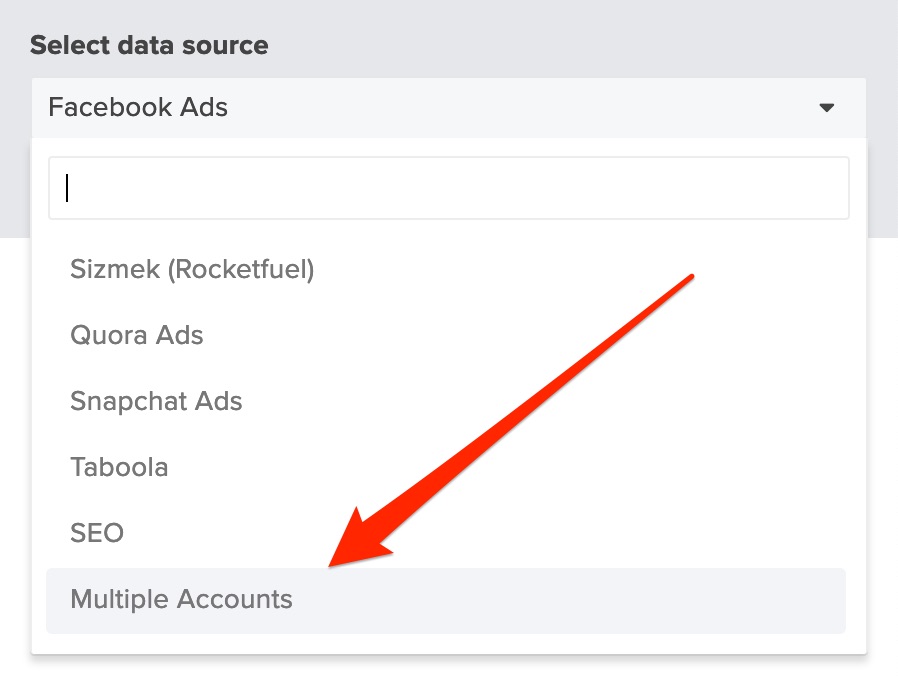
추가한 초기 계정에서 더하기 기호 버튼 을 클릭하고 두 번째 데이터 소스를 추가합니다. 포함하려는 광고 계정 수만큼 계속합니다.
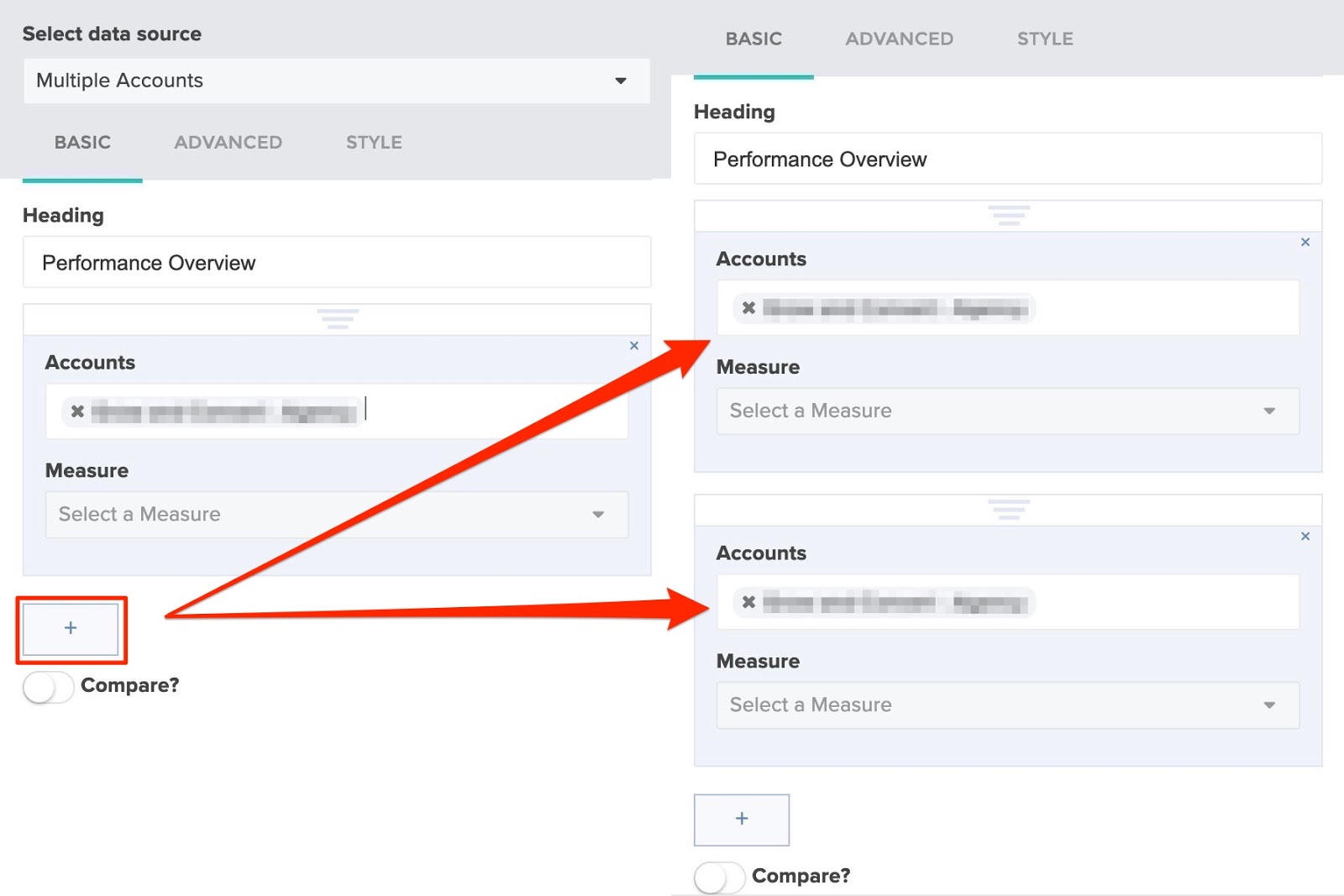
소셜 미디어 성과 개요
템플릿의 첫 번째 부분은 클라이언트의 전반적인 소셜 미디어 광고 실적에 대한 광범위한 개요를 제공합니다. 귀하 또는 귀하의 고객에게 중요한 KPI를 포함하도록 선택할 수 있으며, 고객은 자신이 정말로 중요하게 생각하는 숫자에 대한 요약을 볼 수 있습니다.
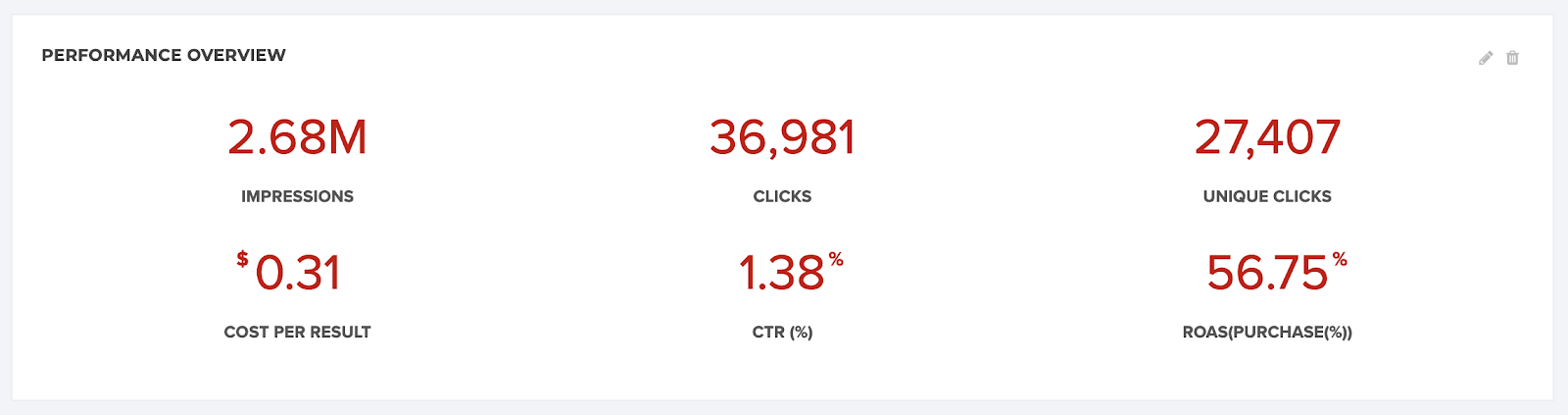
이 섹션을 작성하려면 왼쪽 메뉴에서 보고 > 대시 보드를 선택하여 새 대시보드를 엽니다. 그런 다음 오른쪽 상단의 파란색 " 새 대시보드 " 버튼을 클릭합니다.
오른쪽 도구 모음의 " 위젯 " 아래에서 새 " 개요 " 위젯을 대시보드 상단으로 끕니다.
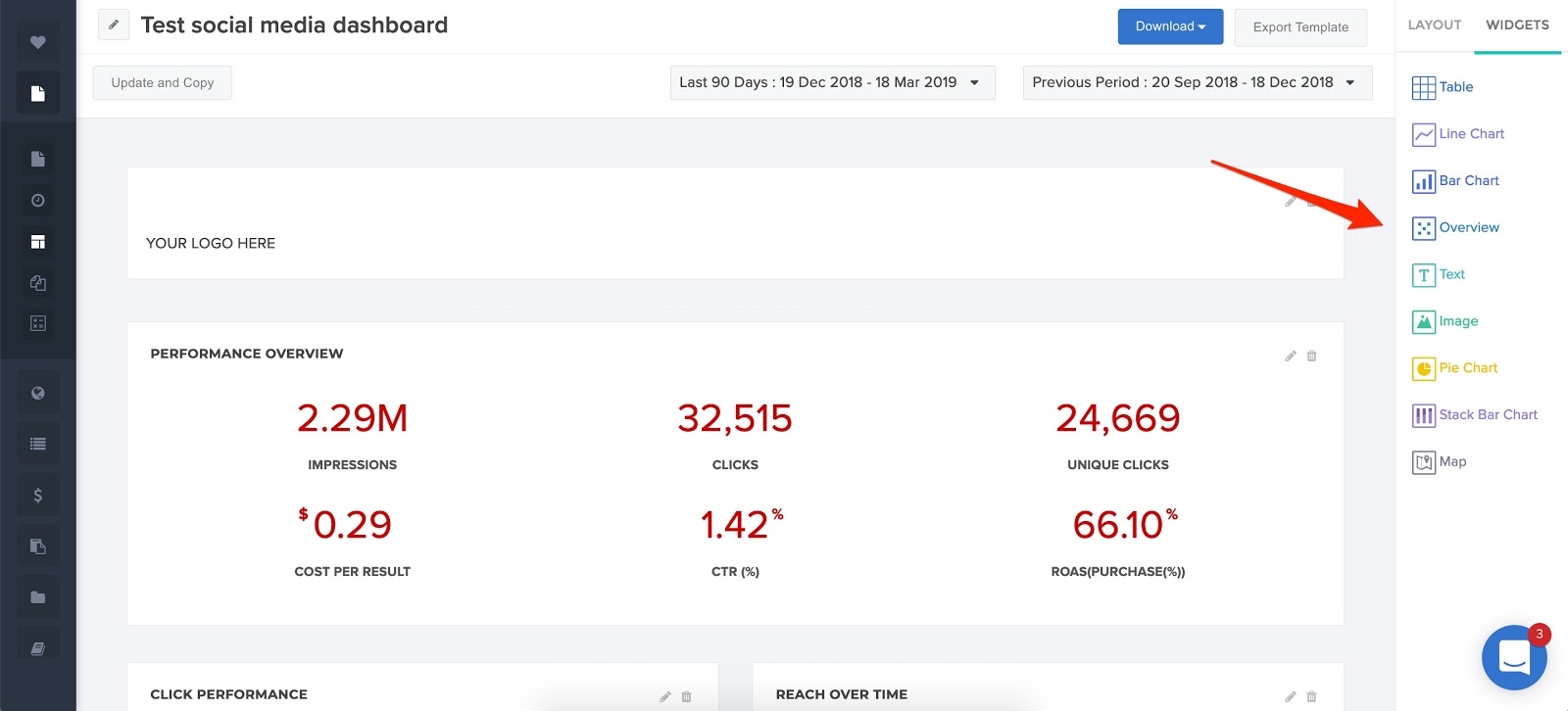
도구의 오른쪽에 위젯 설정이 열립니다 . 다음을 선택합니다.
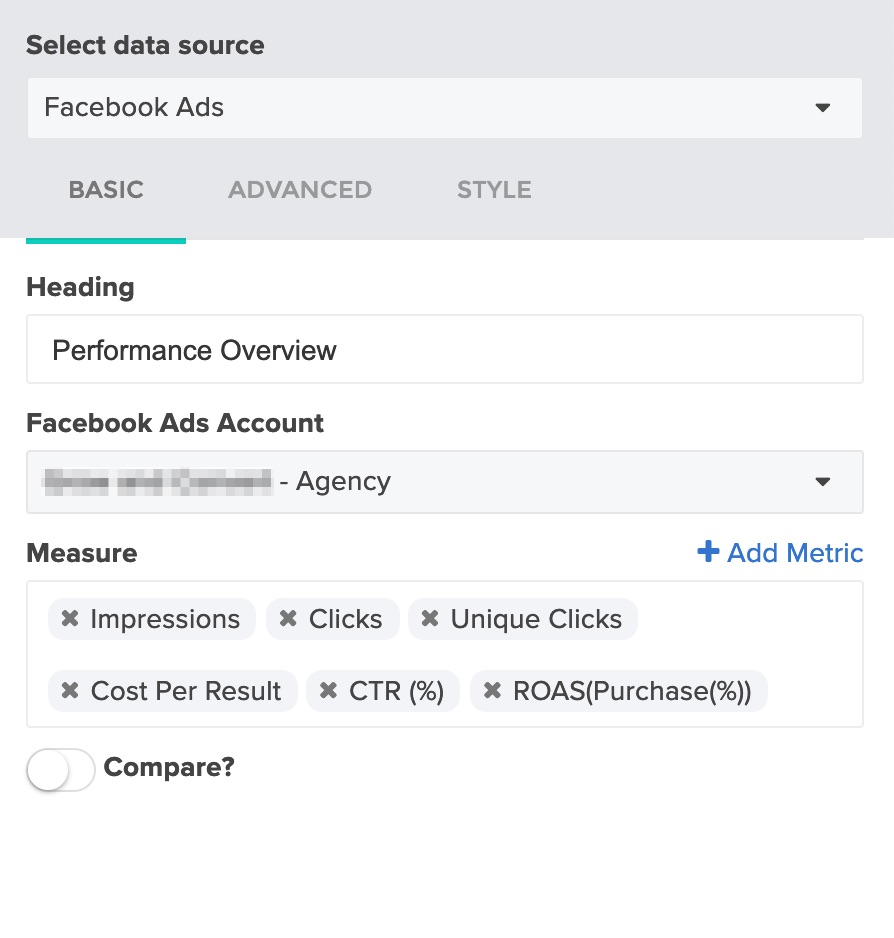
이 섹션을 사용자 정의하려면 귀하 또는 귀하의 고객이 개요에 요약되어 있는 메트릭( 측정 아래)을 추가하거나 제거하십시오.
기본 스타일을 유지하거나 스타일 탭에서 다른 모양을 선택할 수 있습니다.
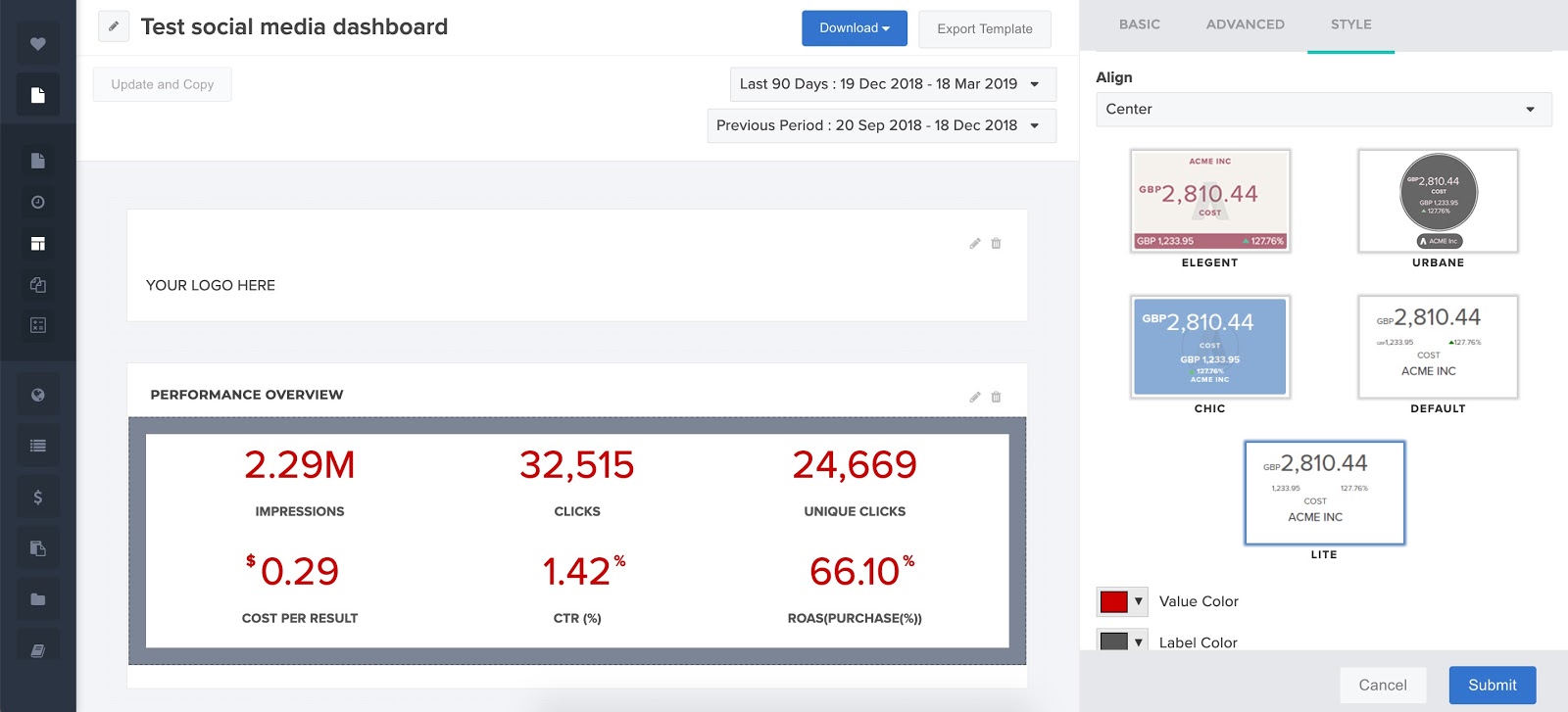
오늘 샘플에서는 Lite 스타일을 사용했습니다.
실적 클릭
템플릿의 다음 부분은 시간 경과에 따른 클릭 및 노출을 보여줍니다. 차트는 다음과 같습니다.
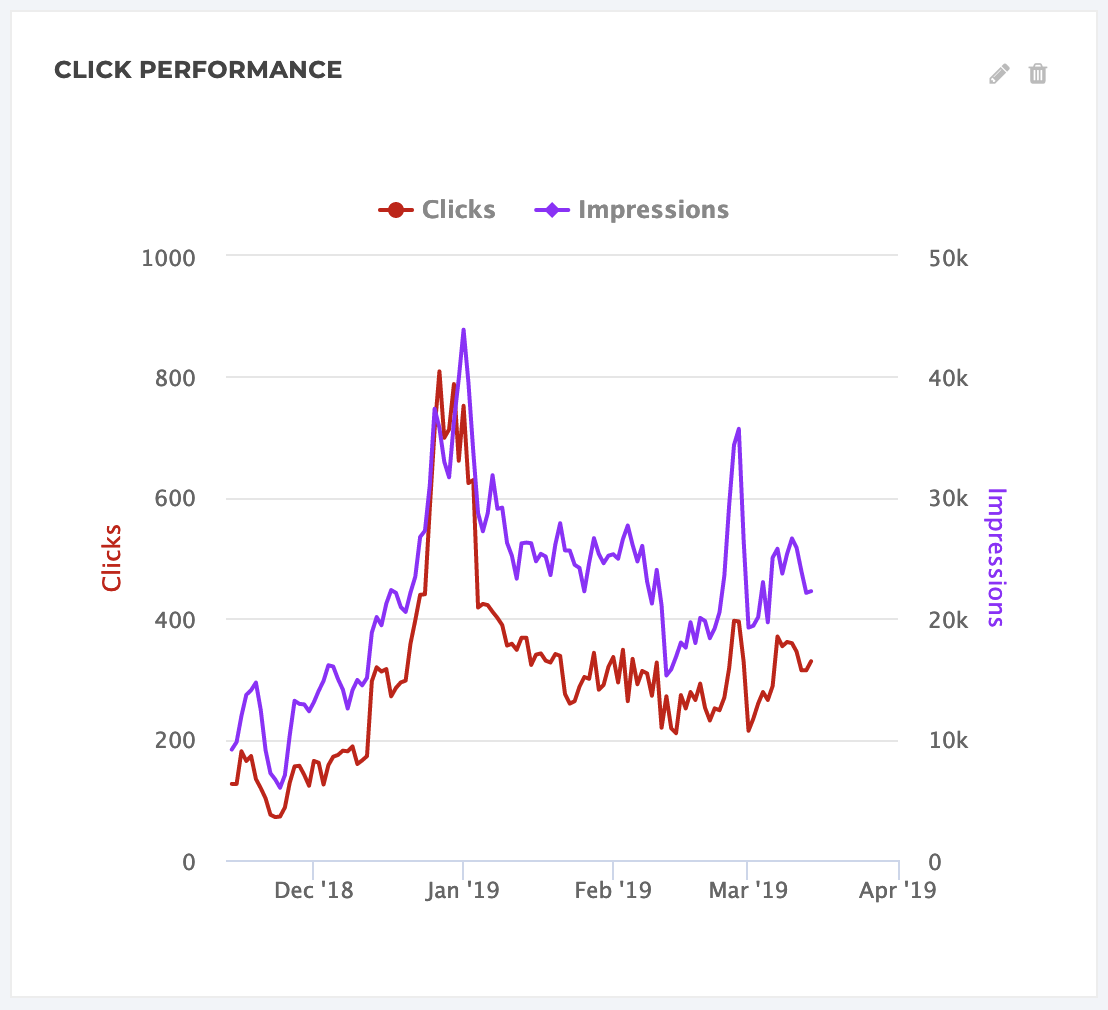
이 섹션을 만들려면 새 선 그래프를 대시보드로 끌어다 놓고 다음 설정을 선택합니다.
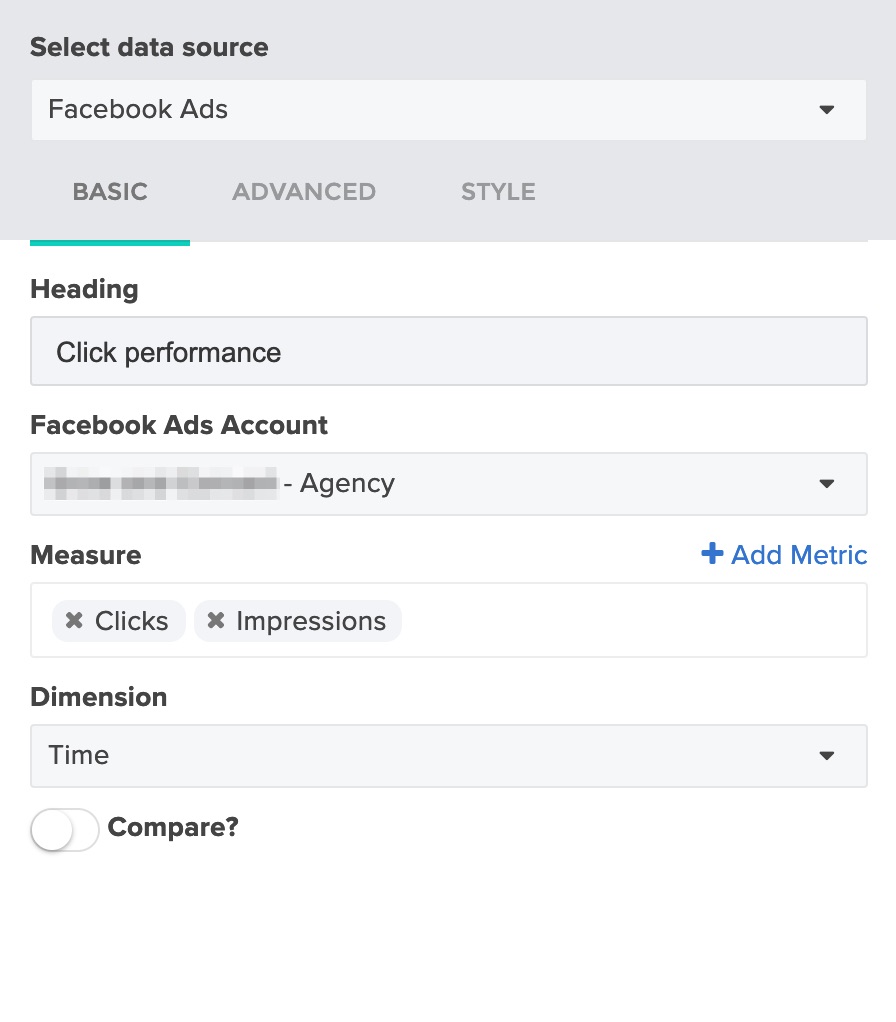
명심하세요: 저희 템플릿은 Facebook 광고 데이터를 사용하지만, 하나 이상의 소셜 미디어 플랫폼에서 데이터를 가져오기 위한 여러 소스를 포함하여 필요한 모든 데이터 소스를 선택할 수 있습니다.
시간 경과에 따른 소셜 미디어 도달
이 다음 스냅샷은 시간 경과에 따른 하나의 특정 측정항목(이 경우 도달범위)을 보여줍니다. 다음과 같이 보입니다.
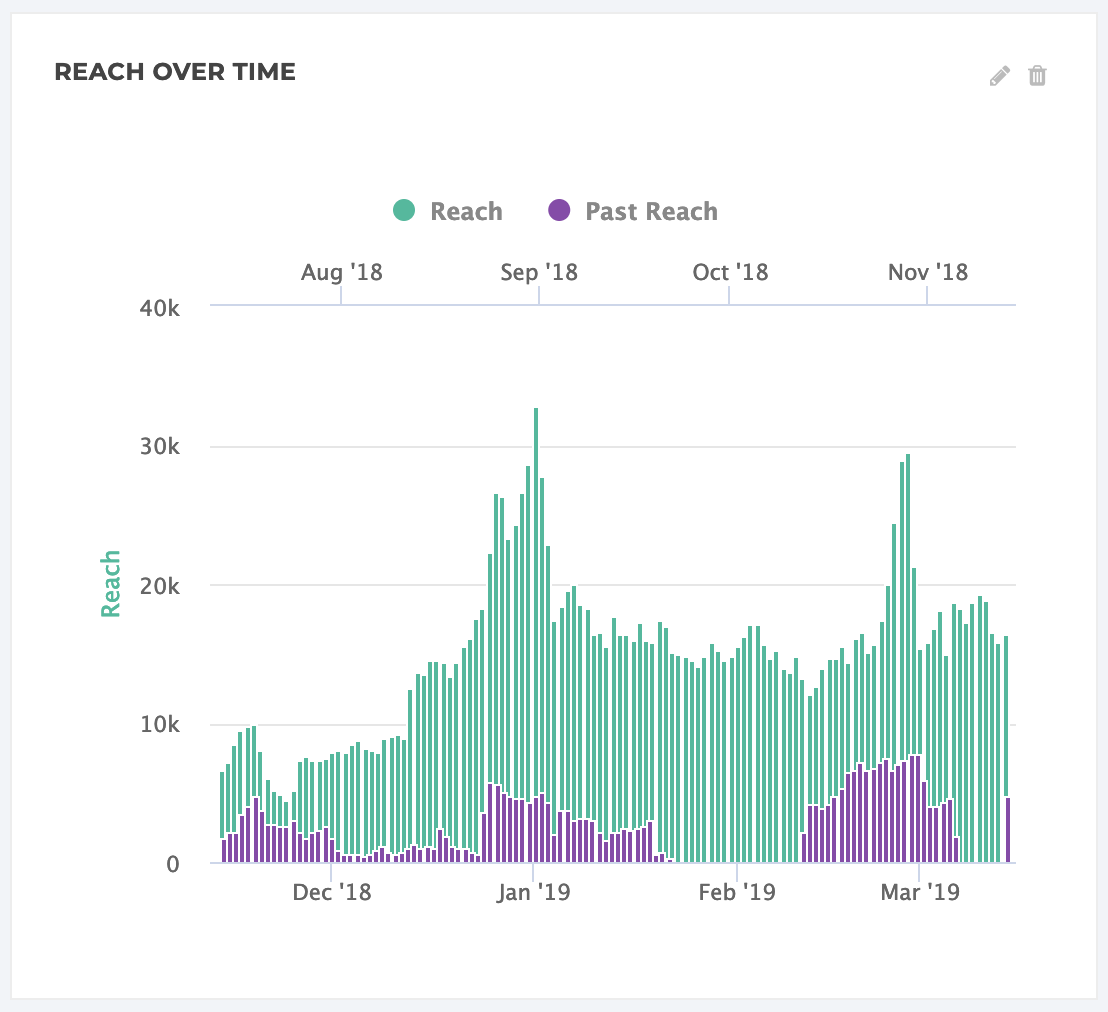
이 그래프를 생성하려면 새 막대 그래프를 대시보드로 드래그하고 아래 설정을 지정하십시오.
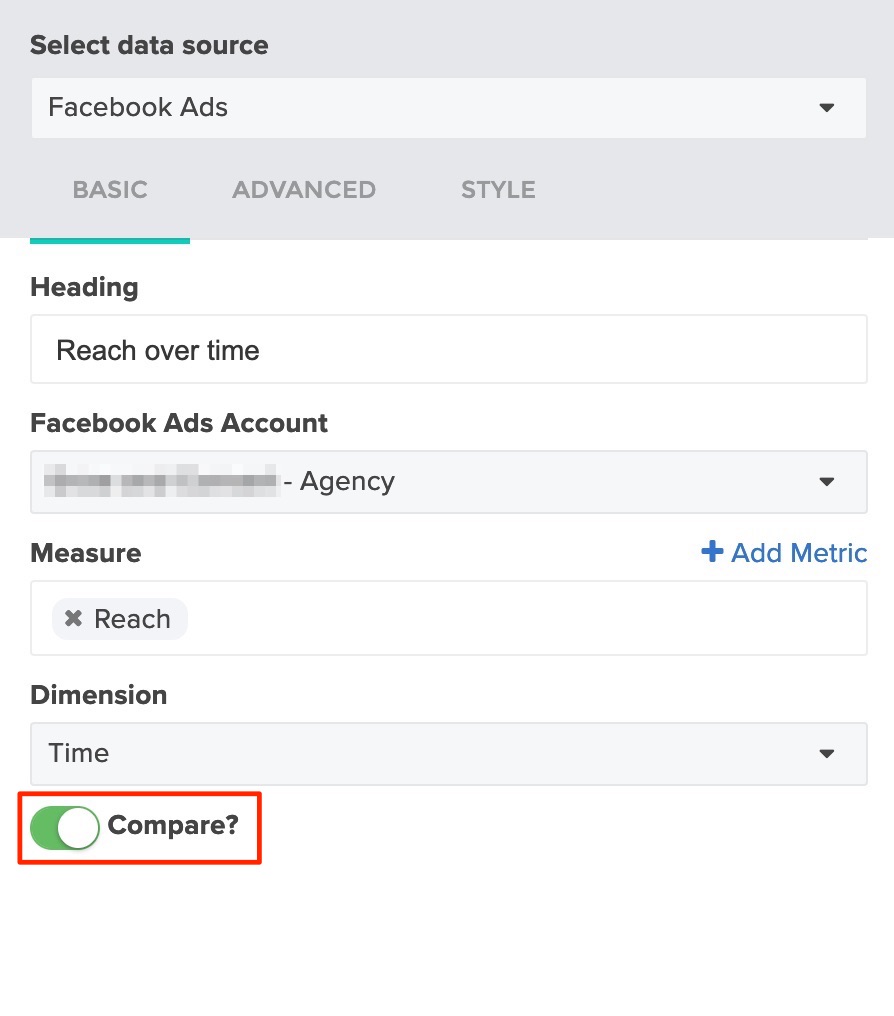
이전 기간에 대해 표시된 현재 기간의 성과를 보려면 " 비교 " 를 켜짐으로 전환해야 합니다. 이는 대시보드 상단에서 날짜 설정을 변경하는 경우뿐만 아니라 매일 자동으로 업데이트됩니다(자세한 내용은 아래 참조).
ROAS별 광고 실적
고객이 가장 중요하게 생각하는 측정항목이 하나 있다면 광고 투자수익(ROAS)인 경우가 많습니다. 그것은 본질적으로 소셜 미디어 광고의 핵심입니다. 대시보드의 이 섹션에서는 클릭수, 노출수 및 ROAS와 함께 소셜 미디어에 표시되는 것처럼 각 개별 광고를 볼 수 있습니다.
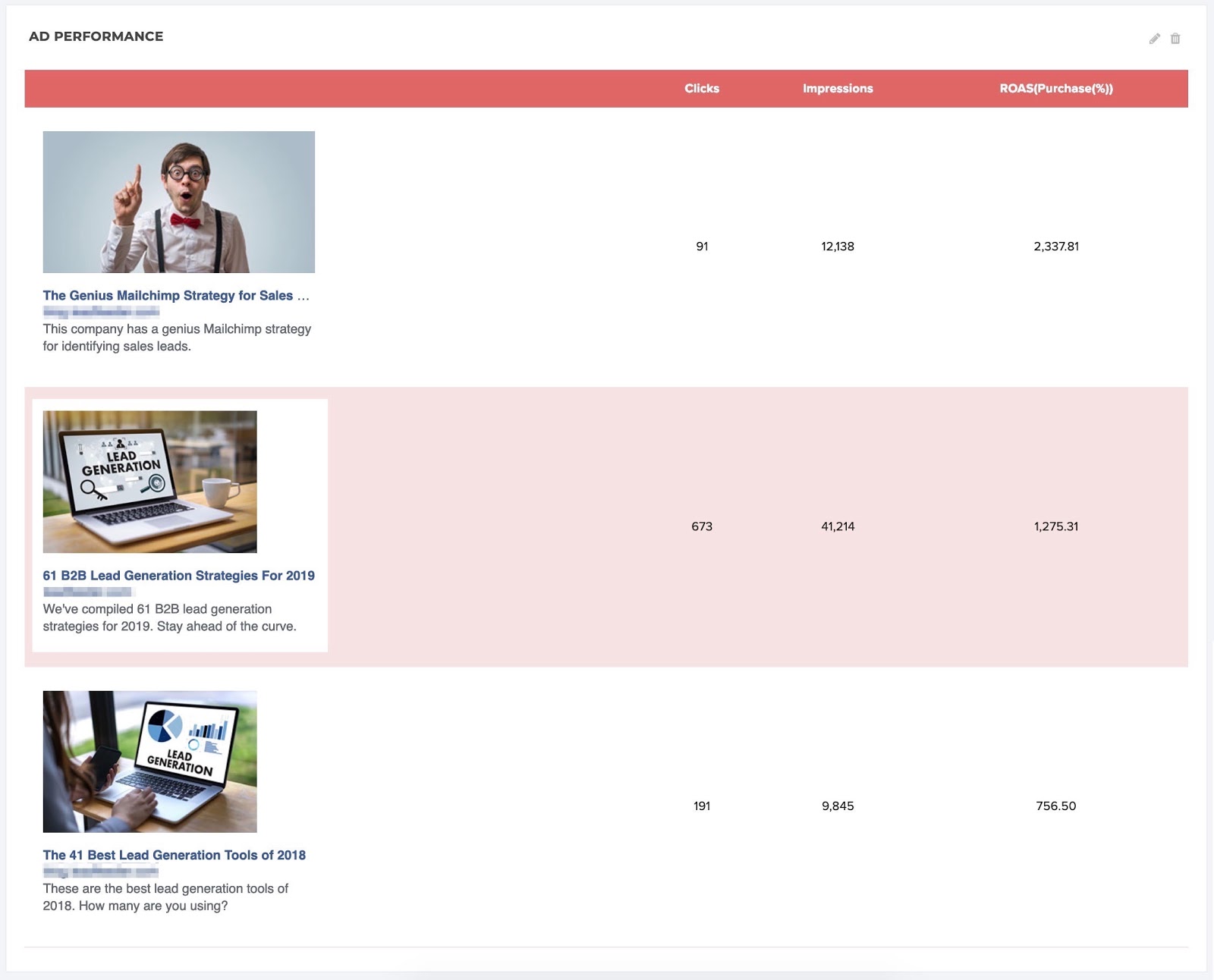

이 테이블을 추가하려면 대시보드에 새 테이블을 놓고 다음 설정을 사용하십시오.
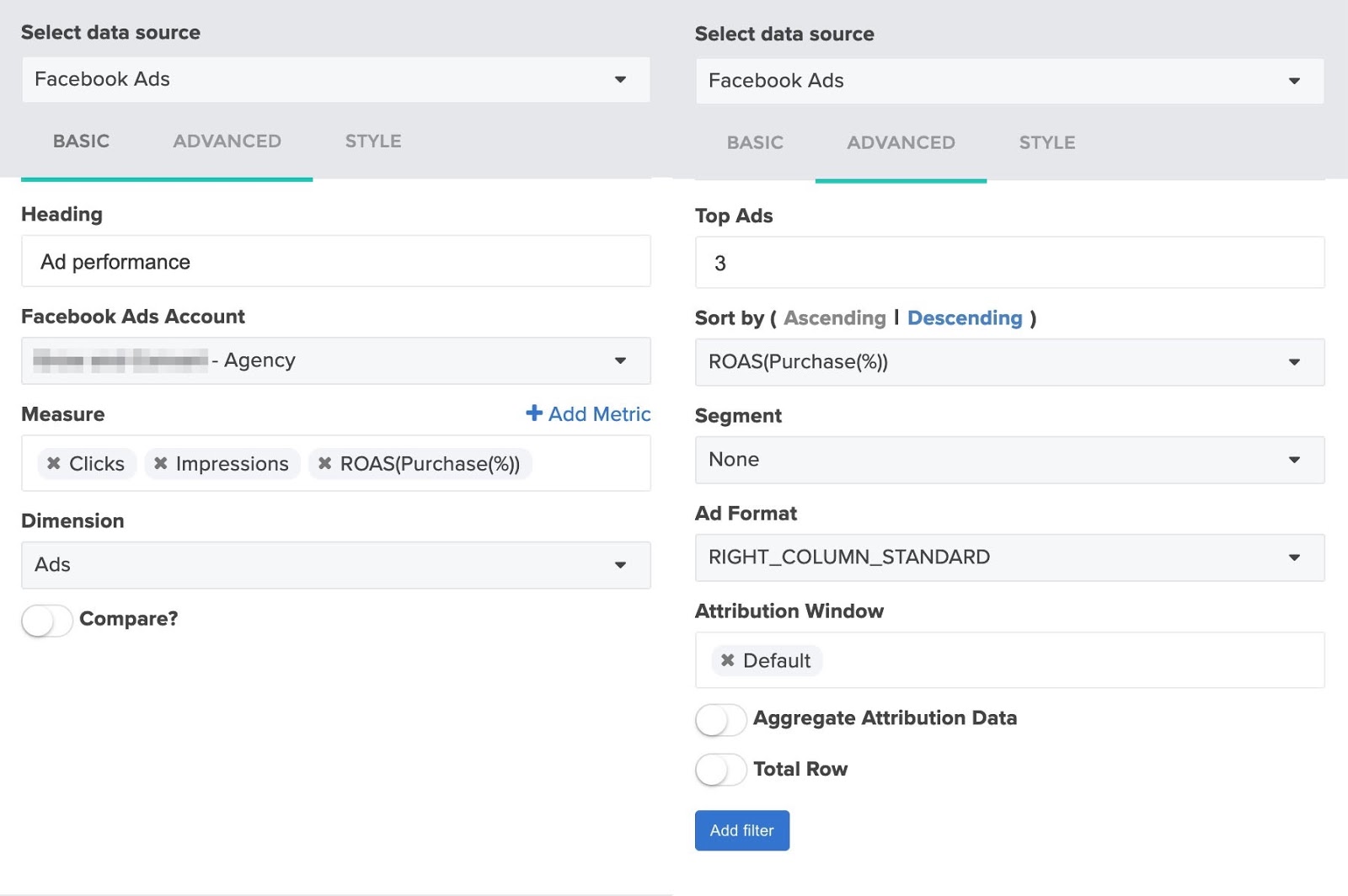
참고: ' 인기 광고 ' 아래의 숫자를 변경하여 표에 표시되는 광고 수를 변경할 수 있습니다(본 템플릿에서는 3으로 설정됨). 표시되는 광고 유형을 변경하여 모바일 버전, 데스크톱 피드, 미리보기 이미지 등을 볼 수도 있습니다.
성별 및 인구통계학적 도달범위
다음 섹션에서는 성별 및 인구통계학적 도달범위(이 예에서는 연령 사용)별로 광고 측정항목을 분류하여 고객이 다양한 사람들이 광고 콘텐츠에 어떻게 반응하는지 더 잘 이해할 수 있습니다. 다음은 다음과 같습니다.
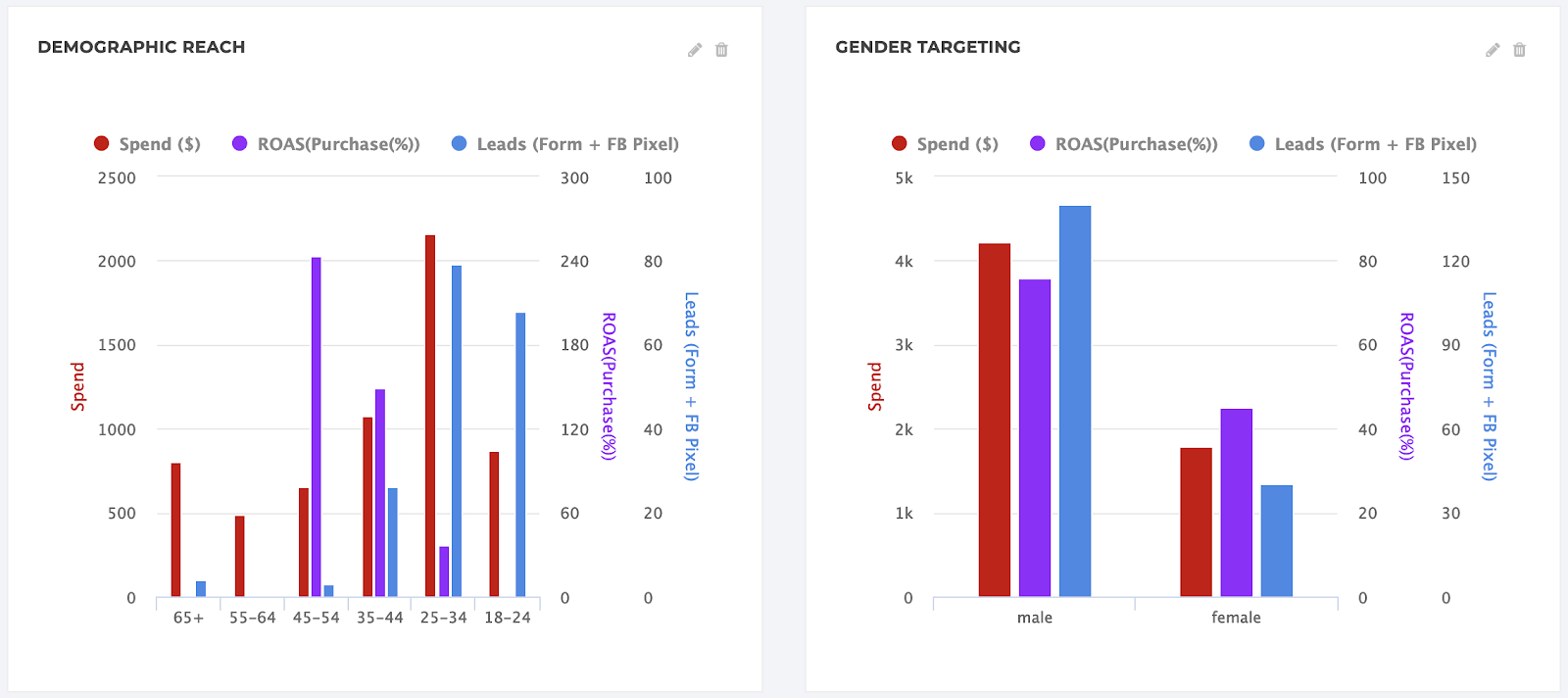
인구통계학적 실적에 대한 차트를 작성하려면 아래 설정을 사용하세요. " 차원 " 필드(빨간색으로 강조 표시됨)를 변경하여 연령에서 성별로 전환할 수 있습니다.
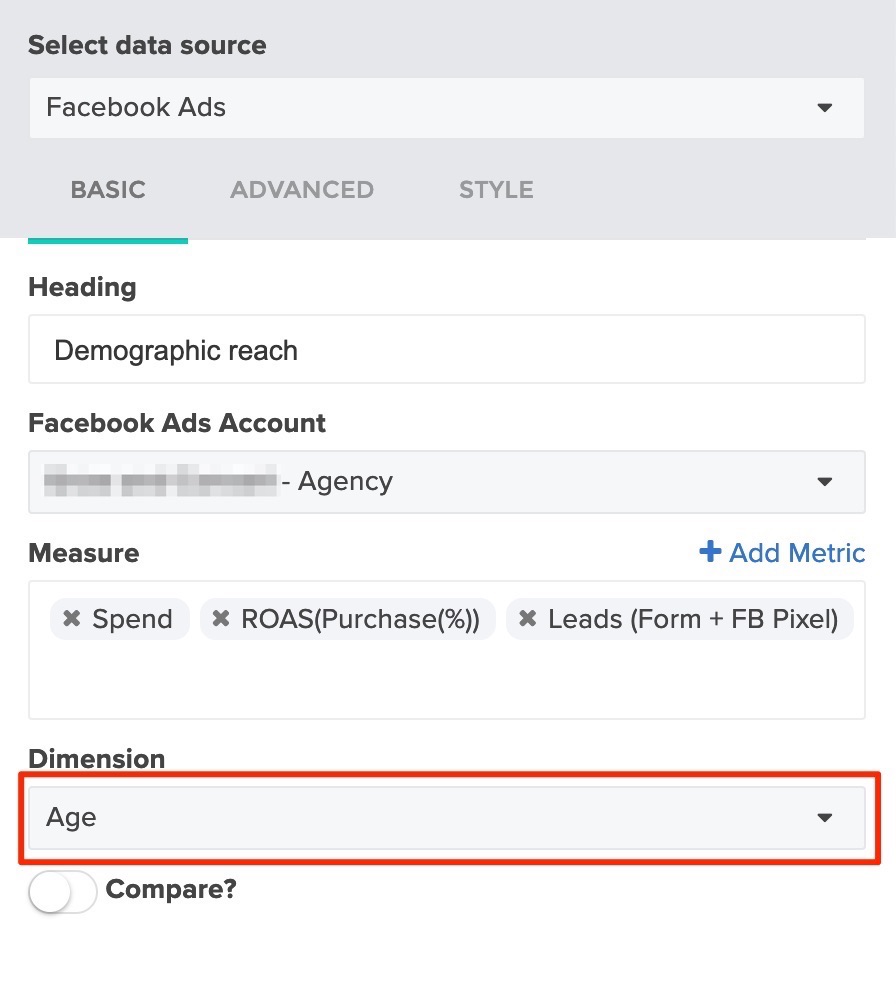
지역 실적
대시보드의 다음 부분은 전 세계의 다양한 지역에서 광고가 어떻게 수행되고 있는지 보여줍니다. 인접한 몇 개 지역에서만 광고하는 경우 지도에서 이 데이터를 볼 수 있습니다. 우리 샘플의 경우 광고가 전 세계에 게재되었으므로 차트와 표가 더 적합했습니다. 다음은 다음과 같습니다.
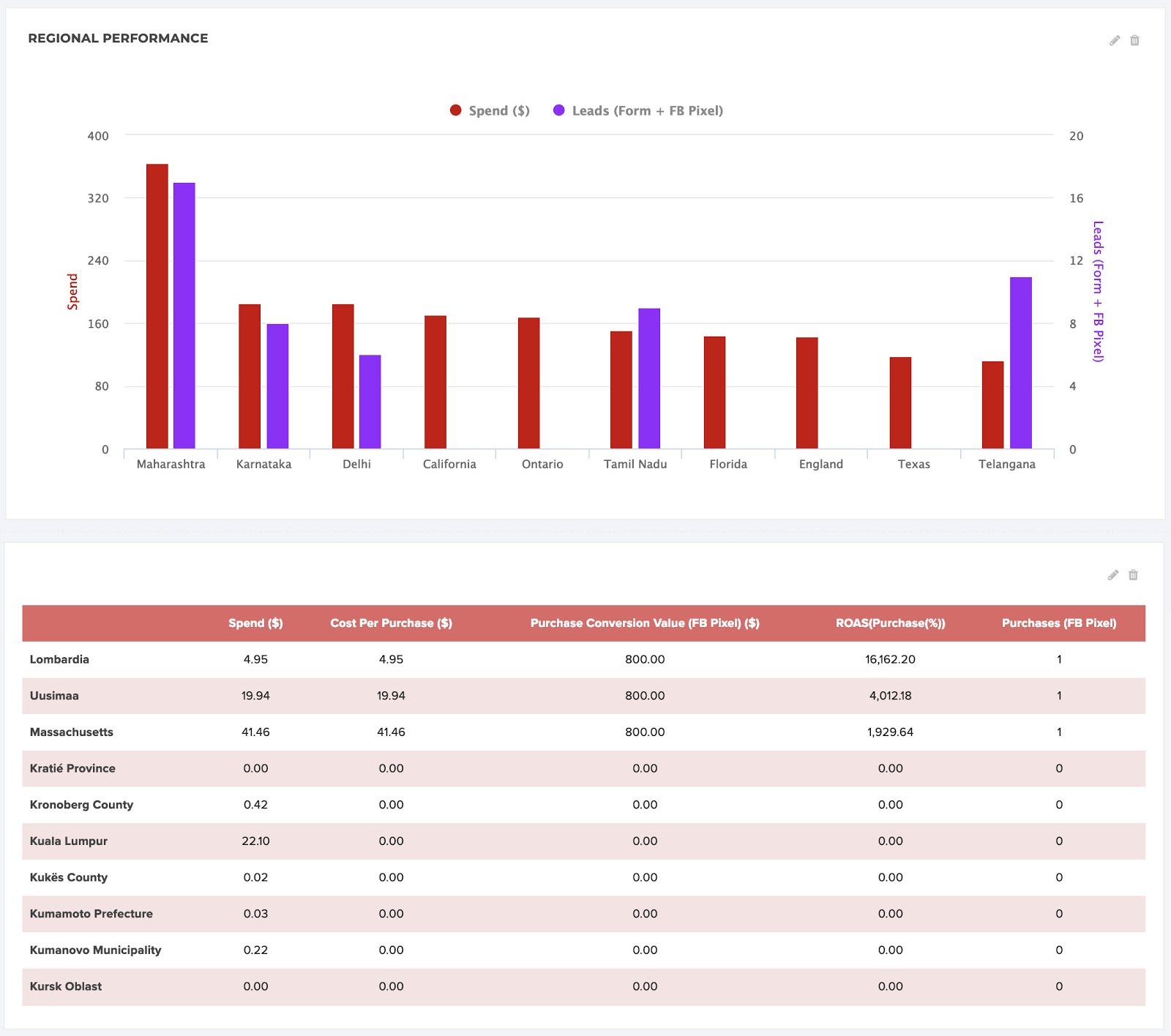
다음 설정을 사용하여 차트와 표를 만들었습니다.
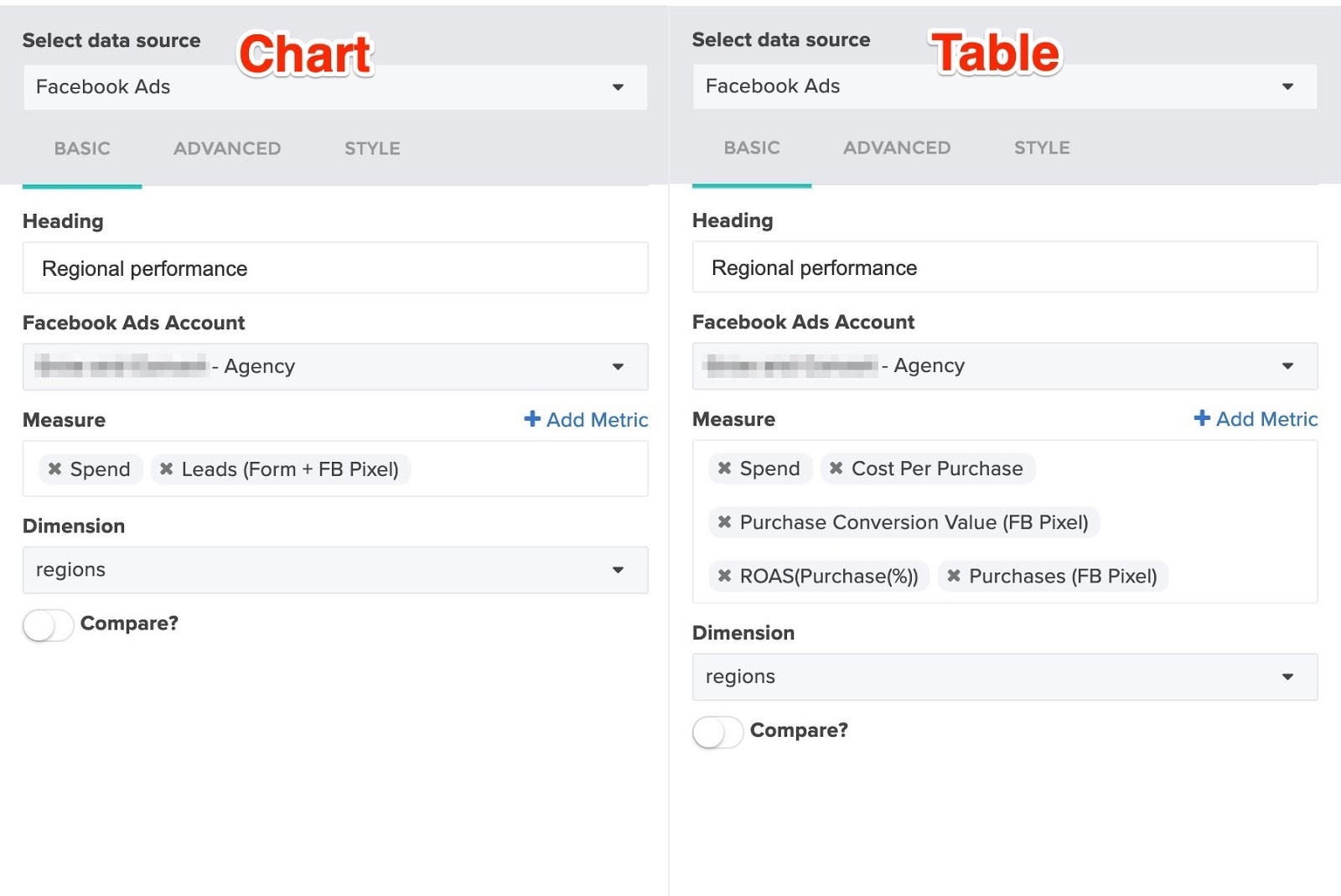
테이블의 경우 포함된 지표를 기준으로 정렬하도록 선택할 수 있습니다. " 고급 " 탭을 클릭하고 값을 기준으로 " 정렬 "을 변경하십시오.
장치 성능
다음으로 템플릿은 iPhone, Android, 데스크톱 등의 기기에서 광고 실적을 분류합니다. 차트를 사용하여 데이터를 시각화했지만 지역 실적에 대한 테이블과 같은 테이블을 추가할 수도 있습니다. ' 측정기준 ' 을 ' 게재위치 ' 로 변경하기만 하면 됩니다.
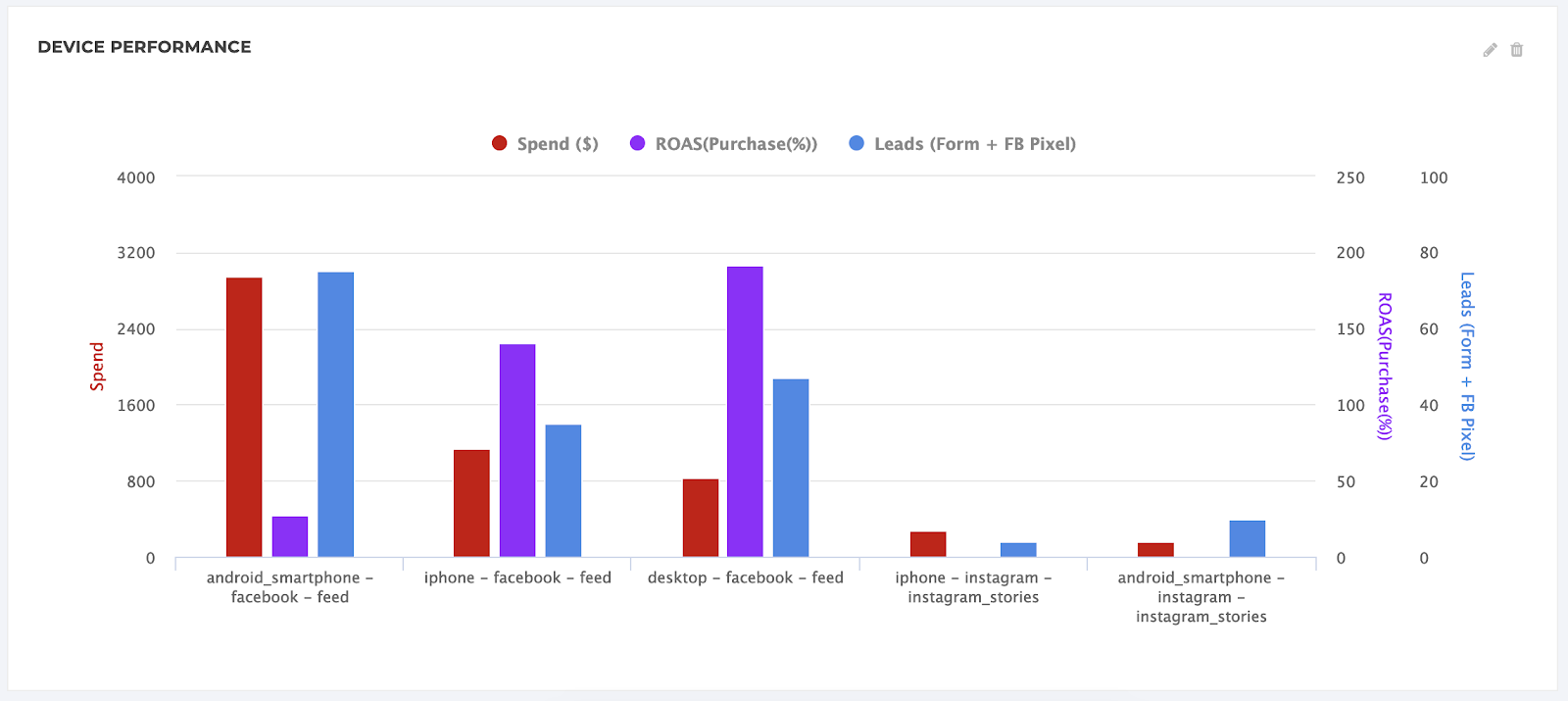
아래 설정을 사용하여 위와 같은 차트를 얻으십시오. " 고급 " 탭에서 " 정렬 기준 " 필드를 변경하여 사용하는 측정항목을 기준으로 정렬하도록 선택할 수 있습니다.
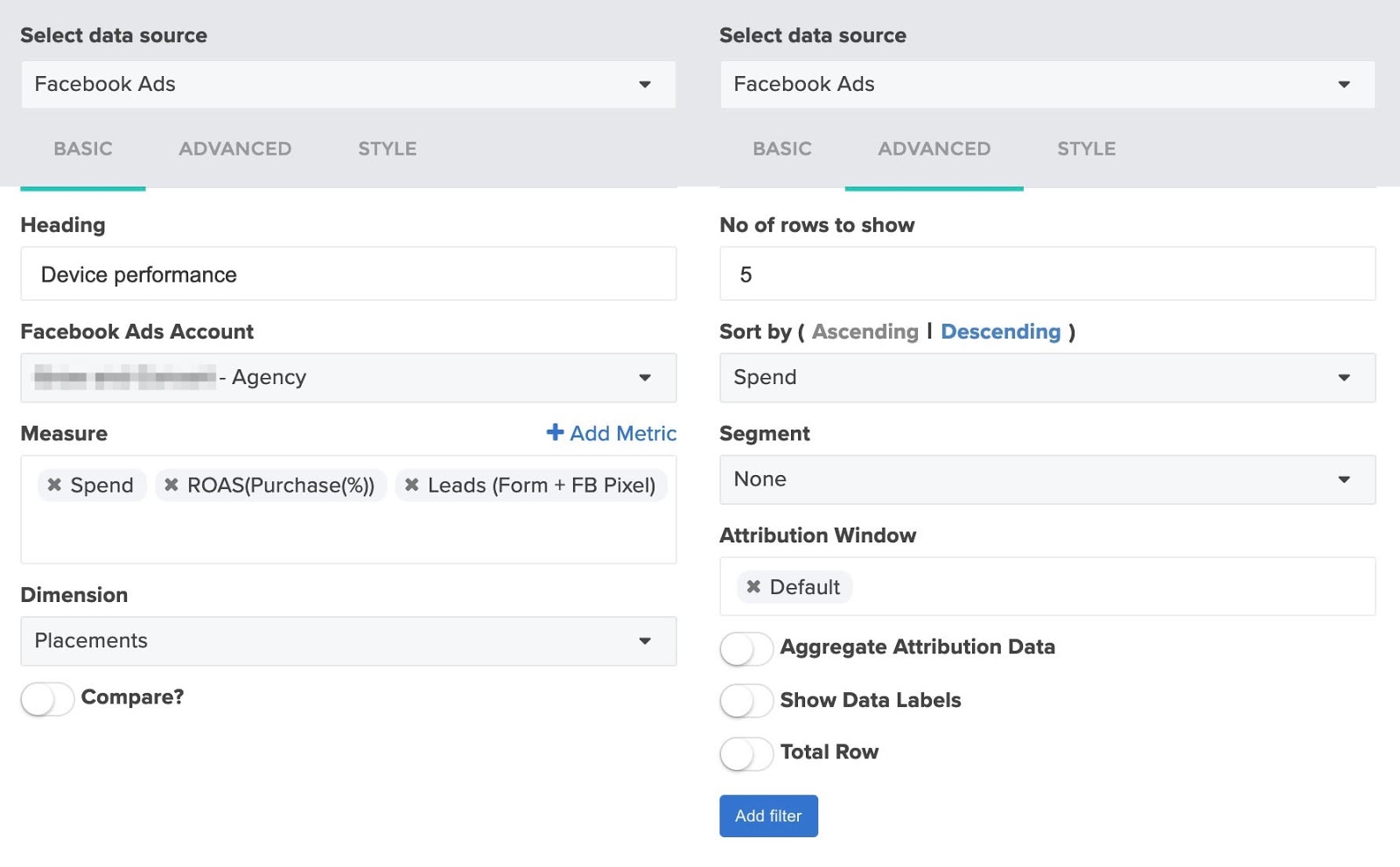
전체 대시보드의 날짜 범위 변경
ReportGarden 대시보드는 매일 자동으로 데이터를 업데이트하며 대시보드 상단에서 설정된 날짜 범위를 변경할 때마다 모든 위젯을 조정합니다. 날짜 범위를 예를 들어 지난 30일로 설정하면 클라이언트가 로그인하고 확인하기로 결정할 때마다 데이터는 항상 이전 30일 동안의 최신 데이터가 됩니다.
기본 범위의 오른쪽에 있는 보조 날짜 범위는 " 비교 " 를 토글하면 위젯이 사용하는 것입니다(시간 경과에 따라 도달 범위에 대해 수행한 것처럼). 이번 달과 이전 달, 작년과 올해 또는 필요한 두 기간을 비교할 수 있습니다. 대시보드 상단에서 " Last N Days "에 대해 두 날짜 범위를 모두 설정하면 " Compare " 가 활성화된 모든 위젯이 업데이트됩니다.
또한 이 기능을 사용하여 고객을 위해 확보한 광고 실적을 고객과 협력 하기 전의 실적과 비교할 수 있습니다. 날짜를 " 사용자 지정 " 으로 설정한 다음 해당 클라이언트와 작업을 시작한 시작 날짜와 원하는 종료 날짜를 선택합니다.
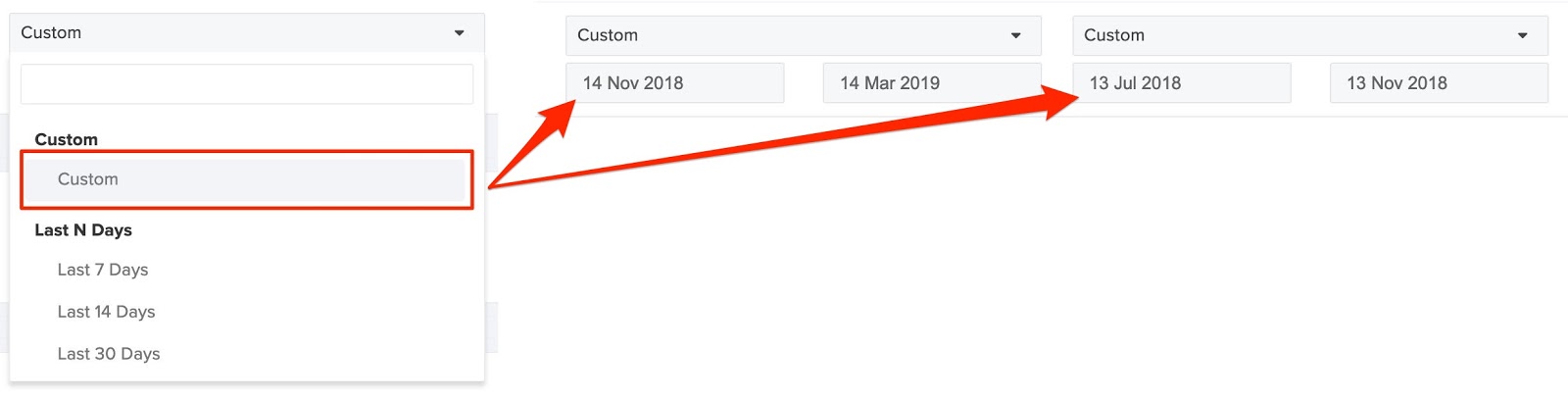
오른쪽에서 비교 날짜 범위로 " 사용자 지정 " 을 선택하고 클라이언트의 소셜 미디어 광고 캠페인 실행을 시작하기 전의 이전 기간을 수동으로 설정합니다.
다른 클라이언트를 위한 템플릿 생성
이제 한 클라이언트에 대한 최고 수준의 소셜 미디어 대시보드가 있으므로 다른 모든 클라이언트도 사용할 템플릿으로 전환할 수 있습니다.
오른쪽 상단에서 회색 " 템플릿 내보내기 " 버튼을 클릭합니다.

그러면 아래 대화 상자가 열립니다. 템플릿에 " 클라이언트 소셜 미디어 대시보드 템플릿 "과 같은 이름을 지정하고 제출을 클릭합니다.
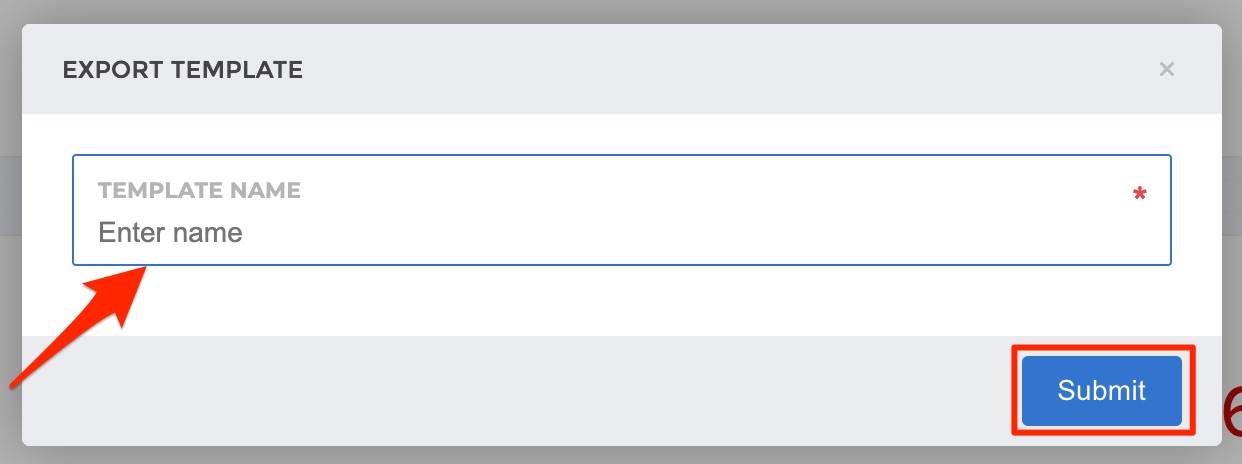
이제 소셜 미디어 대시보드가 준비되었습니다.
다른 클라이언트에 사용하려면 새 대시보드를 만들고 사용하려는 템플릿을 선택하기만 하면 됩니다. 다른 고객의 계정에 대한 데이터 소스를 선택한 다음 " 제출 " 을 누르십시오.
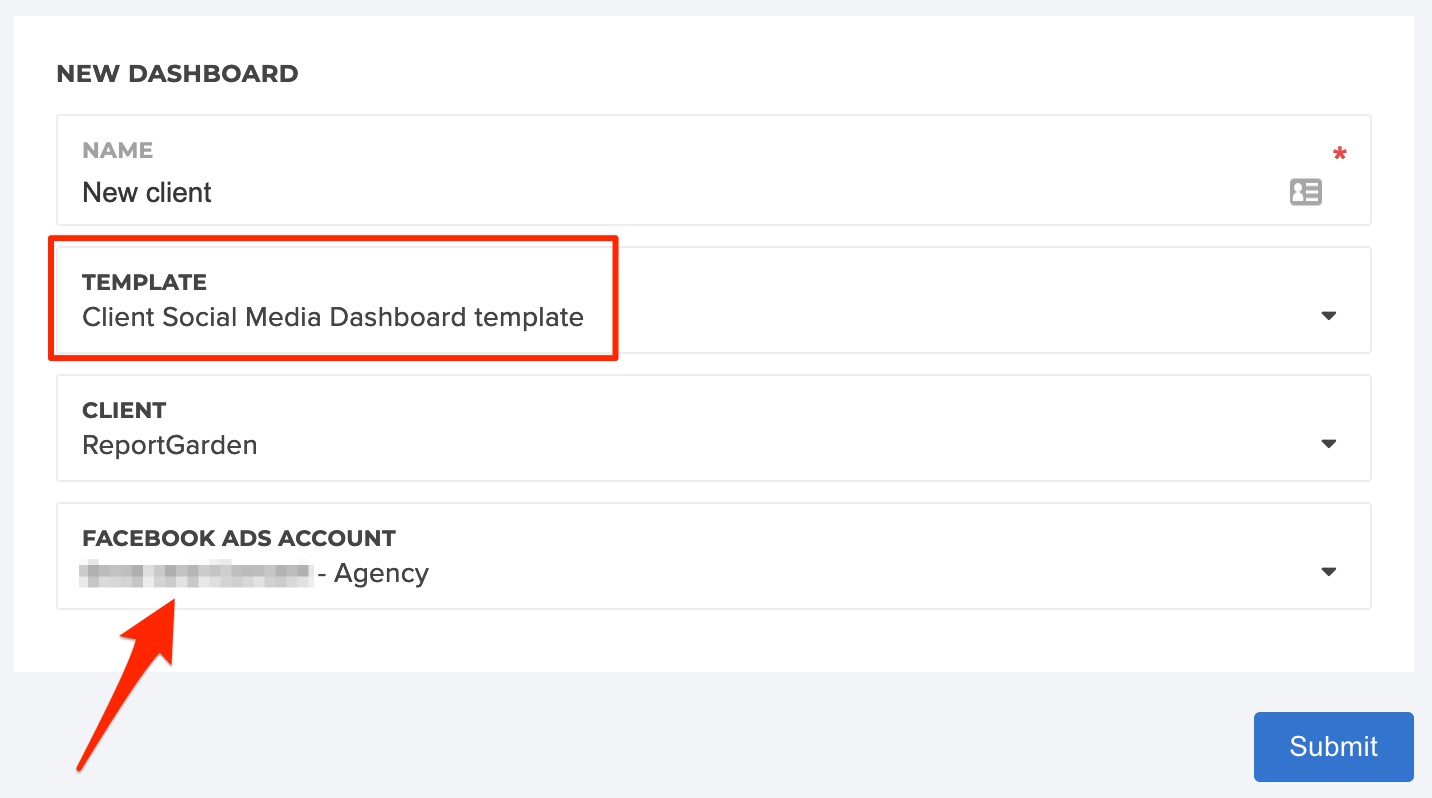
새 데이터가 자동으로 채워지고 매일 계속 업데이트됩니다.
마무리
수많은 소셜 미디어 광고 계정에서 데이터를 수집하는 것부터 정기적으로 고객이 소비할 수 있도록 패키징하는 것까지, 소셜 미디어 관리 및 광고 실적에 대한 보고는 필요한 것보다 훨씬 더 많은 시간을 소비할 수 있습니다.
언제든지 참조할 수 있는 올인원 맞춤형 대시보드를 사용하는 것이 고객 보고를 수행하는 더 좋은 방법입니다. 귀하는 귀중한 시간을 절약하고 고객은 만족하며 귀하가 운전하는 결과를 쉽게 볼 수 있습니다. 여기에서 ReportGarden의 소셜 미디어 대시보드에 대한 자세한 정보를 읽을 수 있습니다.
소셜 미디어 대시보드를 직접 구축하고 싶으십니까? 7일 ReportGarden 무료 평가판 을 시작하십시오 .
